この記事では、PowerPointで音声入力を活用して効率的にプレゼン資料を作成する方法を解説します。「MacでPowerPoint音声入力が動かない」などのよくあるトラブルにも対応。最後まで読めば、音声入力のポテンシャルを最大限引き出すコツが身につきます。
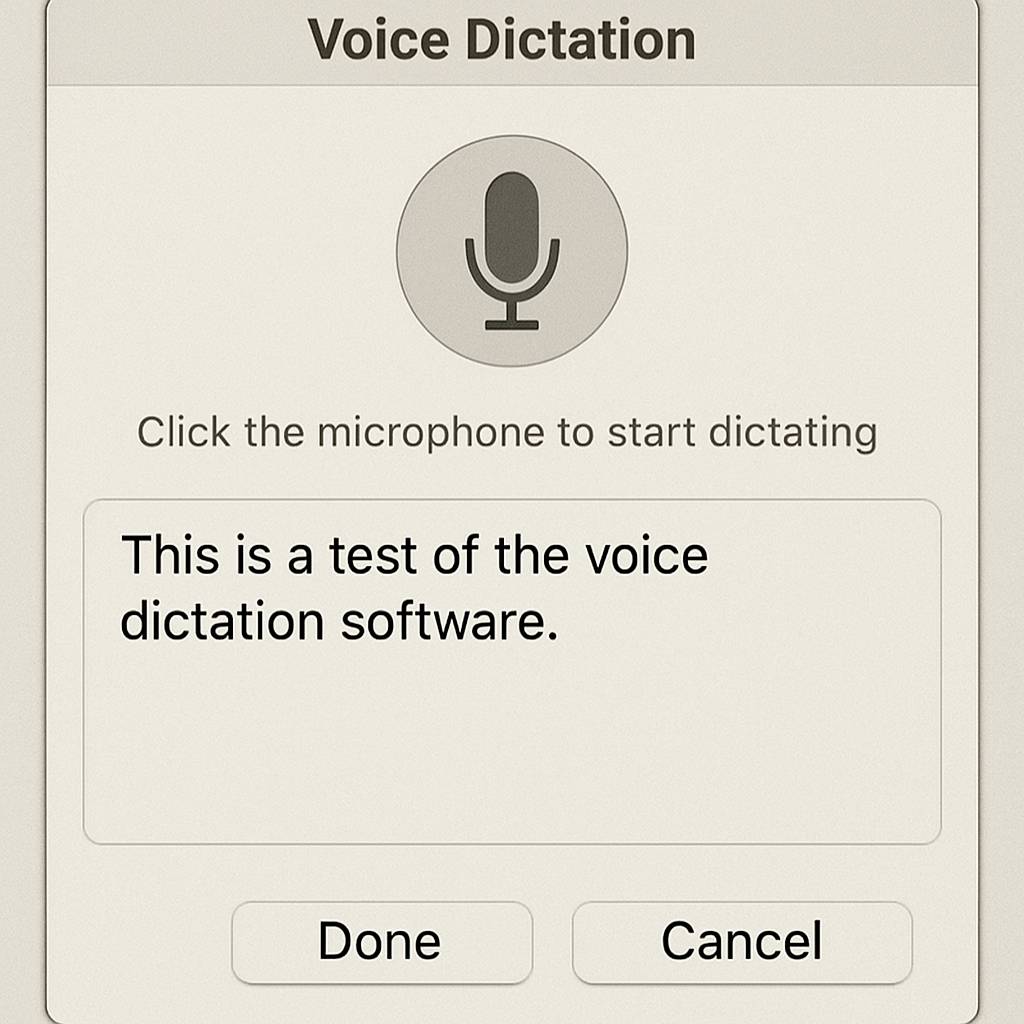
音声入力は、話した言葉をテキストに変換する音声認識技術です。高度なアルゴリズムで音声を解析し、高精度で文字化します。PowerPointでは、キーボード入力の代わりに音声でテキストを入力でき、スライド作成や編集が格段に楽になります。アイデアを素早く記録したい時や、手がふさがっている時にも便利です。
音声入力は単なる時短ツールではなく、ワークフローを革新する力を持っています。タイピングが苦手な方や話す方が得意な方にも最適。PowerPointに音声入力が統合されたことで、内容に集中しやすくなり、より洗練されたプレゼン作成が可能です。
なぜ音声入力を使うのか?
- スピード:話す方がタイピングより速いので、アイデアを素早く反映できます。時間が限られている時に特に有効です。
- 手軽さ:マルチタスク中や話す方が得意な方に最適。ノートや資料を見ながら話すことで、準備効率もアップ。
- アクセシビリティ:タイピングが苦手な方や障害のある方にも有用。誰でも資料作成に参加できるインクルーシブな環境を実現します。
PowerPointで音声入力を設定する
まずはマイクの接続と動作確認を。正しく設定することで認識精度が大きく向上します。
Windowsの場合
- マイクを接続:パソコンにマイクを接続。Bluetoothより有線が安定。
- PowerPointを開く:作成中のプレゼンを開き、他の音声アプリは閉じておく。
- 音声入力を有効化:「ホーム」タブ→「音声入力(Dictate)」ボタンをクリック。「音声」グループ内にあります。
Macの場合
- システム環境設定:「キーボード」→「音声入力」タブを開く。
- 音声入力を有効化:「音声入力」をオンに。可能なら「拡張音声入力」も有効化(オフライン利用・精度向上)。
- PowerPointを開く:マイクが有効か確認し、テスト録音で音声が正しく拾えるかチェック。
音声入力の使い方

マイクと音声入力が有効になったら、以下の手順で音声入力を開始できます:
- 話し始める:「音声入力」ボタンをクリックし、話し始めるとスライド上にテキストが表示されます。一定のペースで話すと認識精度が上がります。
- 句読点やコマンド:句読点を入れたい時は「コンマ」「ピリオド」などと発話。自然な文章構成が可能です。
- 編集:誤認識や修正はキーボードで通常通り編集可能。こまめに見直して精度を高めましょう。
効果的な音声入力のコツ
- はっきり・ゆっくり話す:明瞭な発音と適度なスピードで認識率UP。
- マイクの位置・設定確認:認識が悪い時はマイクの位置や設定を見直す。
- 必ず校正:どんなに精度が高くても、最後は必ず見直し・修正を。
よくあるトラブルと対策
「MacでPowerPoint音声入力が動かない」などの問題も発生します。主な解決策を紹介:
Macで音声入力が動かない場合
- 設定確認:システム環境設定で音声入力が有効か再確認。OSアップデートで設定がリセットされることも。
- マイクの問題:マイクが接続・ミュート解除されているか。他アプリで動作確認も。
- ソフトウェア更新:PowerPoint・macOSとも最新版に。バグ修正や機能改善が含まれます。
一般的な音声入力トラブル
- 周囲の雑音:ノイズを減らすと認識精度UP。ノイズキャンセリングマイク推奨。
- ネット接続:音声入力はネット接続が必要。接続不良時は認識不可になることも。
音声入力の応用機能

by Farhat Altaf (https://unsplash.com/@farhat099)
さらに活用したい方は、PowerPointの音声入力の応用機能もチェック:
コマンド認識
「太字」「斜体」「改行」などのコマンドも音声で操作可能。話しながら書式設定やスライド移動もでき、編集効率が大幅UP。
多言語対応
PowerPointの音声入力は多言語対応。ツールバーの設定から言語を切り替えれば、マルチリンガルなプレゼン作成も簡単。
まとめ
PowerPointの音声入力は、プレゼン作成を速く・効率的にする強力なツールです。講義資料やビジネス提案など、音声入力を活用すればワークフローが大幅に改善。
マイク設定・明瞭な発話・応用機能の活用で、音声入力の効果を最大化しましょう。この記事のコツや解決策を参考に、トラブルも乗り越えてフル活用を。
音声認識の力を活かせば、生産性だけでなくアクセシビリティや利便性も向上。今日から音声入力を始めて、プレゼン作成を次のレベルへ。話した言葉がそのまま魅力的なスライドになる未来を体験してください。


